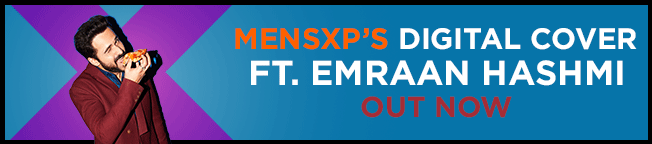உங்கள் ஸ்மார்ட்போனில் பின்னணியில் YouTube ஐ எவ்வாறு இயக்குவது
நீங்கள் ஒரு ஆயிரம் ஆண்டுகளாக இருந்தால், உங்கள் கேபிள் தொலைக்காட்சி தொகுப்பில் நீங்கள் உள்ளடக்கத்தைப் பார்க்கிறீர்கள் என்று சந்தேகிக்கிறீர்கள், நீங்கள் ஒரு காரில் இல்லாவிட்டால் வானொலியைக் கேட்பது அரிது. நெட்ஃபிக்ஸ், யூடியூப் மற்றும் அமேசான் பிரைம் போன்ற ஸ்ட்ரீமிங் பயன்பாடுகள் எங்கள் சாதனங்கள் மற்றும் வீட்டு வீடியோ அமைப்புகளை கையகப்படுத்தியுள்ளன. டிவிக்கு பலருக்கு யூடியூப் ஒரு பெரிய மாற்றாக மாறியுள்ளது மற்றும் பலர் தங்கள் ஸ்மார்ட்போன்களில் ஊடகங்களை பயன்படுத்துகின்றனர். இருப்பினும், நாம் அனைவரும் எதிர்கொள்ளும் ஒரு எரிச்சலூட்டும் தடையாக உள்ளது: பின்னணியில் YouTube இலிருந்து ஆடியோவை இயக்குதல்.

ஸ்மார்ட்போன்கள் மல்டி டாஸ்கிங்கில் எங்களுக்கு உதவுவதோடு, ஒரு நொடிக்கு ஒரு மின்னஞ்சலுக்கு பதிலளிக்க விரும்பினால், வீடியோவை இடைநிறுத்த யூடியூப் விரும்பவில்லை என்றால், நீங்கள் என்ன செய்கிறீர்கள்? அம்சத்தைத் திறக்க YouTube சிவப்பு சந்தாவுக்கு நீங்கள் பணம் செலுத்தலாம் அல்லது கொஞ்சம் ஏமாற்ற எங்கள் வழிகாட்டியைப் பின்பற்றலாம்.
எனது ஐபோனில் iMessage ஐப் பயன்படுத்தும் போது, நான் ஒரு சில யூடியூப் வீடியோக்களை ஒரு நண்பருடன் பகிர்ந்துகொண்டிருந்தேன், மேலும் வீடியோவையே பயன்பாட்டிற்குள் இயக்க முடியும் என்பதைக் கவனித்தேன். டெலிகிராம் பயன்பாட்டின் ஆண்ட்ராய்டு பதிப்பிலும் இதே நிலைதான் இருந்தது, அங்கு அது ஆடியோவை மட்டுமே இயக்கும் அல்லது வீடியோவைப் பார்க்க எனக்கு டெலிகிராமைக் குறைக்கும். இந்த வழியில் நான் எனது ஸ்மார்ட்போனில் மற்ற விஷயங்களைச் செய்ய முடியும் மற்றும் அதே நேரத்தில் வீடியோவை பின்னணியில் வைத்திருக்க முடியும்.

நீங்கள் கேலக்ஸி எஸ் 8 அல்லது குறிப்பு 8 ஐ வைத்திருந்தால், பிளவு-திரை பல்பணியைப் பயன்படுத்திக் கொள்ளலாம். நீங்கள் திரையின் ஒரு பாதியில் யூடியூப் வீடியோ ப்ளே வைத்திருக்கலாம் மற்றும் மறுபுறத்தில் பேஸ்புக்கை உலாவலாம். இருப்பினும், அனைவருக்கும் கேலக்ஸி சாதனம் இல்லை, ஆனால் இந்த சிக்கலைச் சமாளிக்க வேறு வழிகள் உள்ளன. ஐபோனில், யூடியூப் வீடியோவைத் திறக்க டால்பின் உலாவியைப் பயன்படுத்தலாம், பயன்பாட்டிலிருந்து வெளியேறலாம் மற்றும் கட்டுப்பாட்டு மையத்திலிருந்து உங்கள் வீடியோவை மீண்டும் தொடங்கலாம்.

Android தொலைபேசி உரிமையாளர்கள் Chrome உலாவியிலும் இதைச் செய்யலாம். சொந்த பயன்பாட்டில் வீடியோவைத் திறப்பதற்கு பதிலாக, உலாவியில் ஒரு YouTube வீடியோவைத் திறந்து, பயன்பாட்டிலிருந்து வெளியேறி, அறிவிப்பு நிழலில் இருந்து வீடியோவை மீண்டும் தொடங்கவும். உங்கள் ஸ்மார்ட்போனில் நீங்கள் வேறு ஏதாவது செய்யும்போது, பின்னணியில் YouTube வீடியோக்களை இயக்க இது எளிதான வழியாகும். வலையில் உலாவ நீங்கள் Chrome இல் பிற தாவல்களைத் திறக்கலாம், அது இன்னும் வீடியோவை இயக்கும்.
எனவே நீங்கள் பின்பற்றுவதற்கான விரைவான வழிகாட்டி இங்கே.
Android பயனர்கள்:
Chrome உலாவியில் www.youtube.com ஐத் திறக்கவும்.
மேல் வலதுபுறத்தில் மெனுவைத் திறந்து, கோரிக்கை டெஸ்க்டாப் தள பெட்டியை சரிபார்க்கவும்.
நீங்கள் கேட்க விரும்பும் வீடியோவுக்குச் சென்று விளையாட்டை அழுத்தவும்.
YouTube உங்களுக்கு அறிவிப்புகளை அனுப்ப விரும்புகிறது என்று ஒரு எச்சரிக்கை உங்களுக்குக் காட்டப்பட்டால், அதை ஏற்றுக்கொள்ளுங்கள்.
Chrome பயன்பாட்டிலிருந்து வெளியேறவும், அறிவிப்பு மெனுவிலிருந்து பிளேபேக்கை மீண்டும் தொடங்க முடியும்.
iOS பயனர்கள் (ஐபோன் மற்றும் ஐபாடில் வேலை செய்கிறது)
உங்கள் iOS சாதனத்தில் டால்பின் வலை உலாவியைப் பதிவிறக்கவும்.
டால்பினில் www.youtube.com ஐத் திறக்கவும்.
கருப்பு கரடிகளுக்கு கரடி தெளிப்பு
நீங்கள் கேட்க விரும்பும் வீடியோவுக்குச் சென்று விளையாட்டை அழுத்தவும்.
டால்பின் பயன்பாட்டிலிருந்து வெளியேறவும், நீங்கள் iOS கட்டுப்பாட்டு மையத்திலிருந்து மீண்டும் இயக்க முடியும்.
இதுபோன்ற அம்சங்களை அணுக பயனர்கள் பணம் செலுத்த வேண்டும் என்று கூகிள் விரும்புகிறது, அதனால்தான் நிறுவனம் ஒரு யூட்யூப் ரெட் சந்தாவை வாங்க பயனர்களை ஊக்குவிக்கிறது. இந்த நேரத்தில் பின்னணியில் YouTube ஐ இயக்குவதற்கான ஒரே வழிகள் இவைதான், மேலும் எதிர்கால எரிச்சலைத் தவிர்க்க முயற்சிக்குமாறு பரிந்துரைக்கிறோம்.
இதைப்பற்றி நீங்கள் என்ன நினைக்கிறீர்கள்?
ஒரு உரையாடலைத் தொடங்குங்கள், நெருப்பு அல்ல. தயவுடன் இடுகையிடவும்.
இடுகை கருத்து